Tipstips
備忘録として、主にパソコン関係のTipsを記載して行きます。
| 新着情報 |
| ①UiPath、メモ ②Office365、Excel:VBAで画面更新がチラツク時の対策 ③Office365、Excel:勝手に手動計算になる原因 ④Office365、Excel:フィルターで3つ以上の条件にする方法 ⑤Office365、Excel:シート同士の違いを見つける方法 |
パソコンの動作が遅い、プロセスを解析するツール
パソコンの動作が遅い場合があります。
パソコンが動作している時は、複数のプロセスが動いています。
負荷が大きいプロセスがあると、パソコンの動作が遅くなります。
以下、パソコンの動作が遅い、パソコンのプロセスを解析するツールを記載して行きます。
(項目1)
・下記のプロセス解析ツールは、標準のタスクマネージャーより高性能です。
名称: Process Explorer
種類: タスクマネージャー
言語: 英語
・以下、使用方法について記載して行きます。
・Process Explorerにアクセスし、ファイルをダウンロードします。
・ファイルを解凍して実行すると、下記の画面が表示されます。
・各プロセスの状態が分かります。
PID : プロセスの識別番号。プロセスの実行時に割り当てられる
CPU : プロセスが利用しているCPUの割合
Private Bytes: プロセスに排他的に割り当てられたメモリのサイズ
Working Set : プロセスが利用している物理メモリのサイズ
Description : プロセスの説明
Company Name : プロセスを提供するベンダーの名前
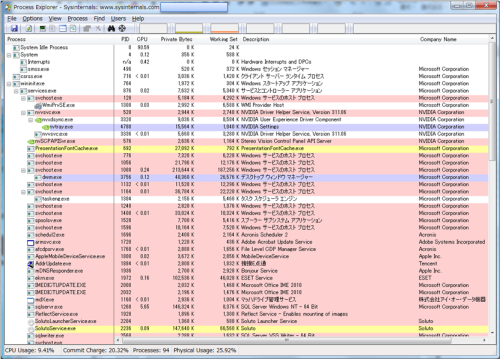
・View → System Information を選ぶと、以下の様にシステム情報が
表示されます。
(項目2)
・Summary
・システム情報の概要です。
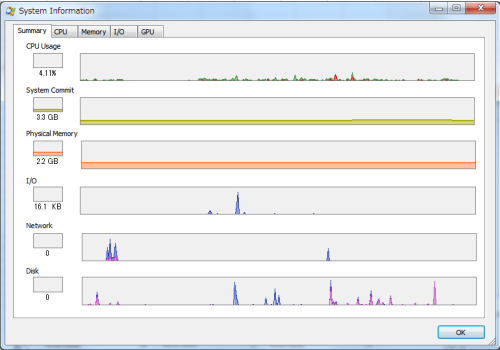
(項目3)
・CPU
・CPUの負荷状況です。
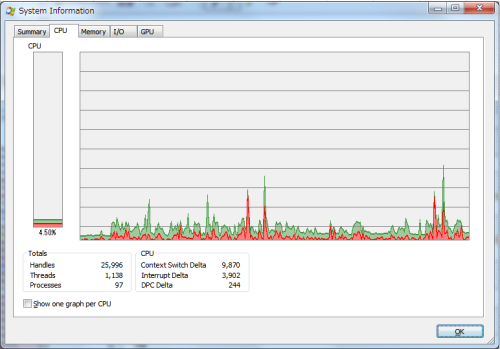
(項目4)
・Memory
・メモリの使用状況です。
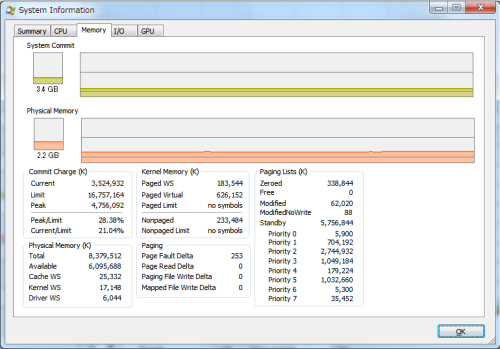
(項目5)
・I/O
・I/Oのアクセス状況です。
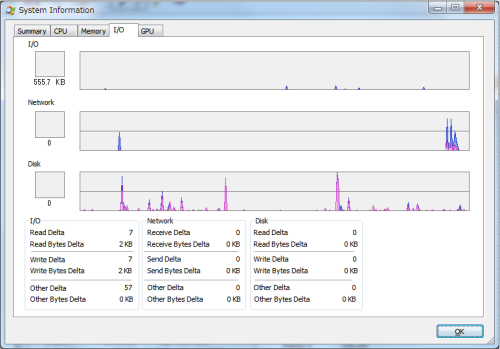
(項目6)
・GPU
・GPUの負荷状況です。
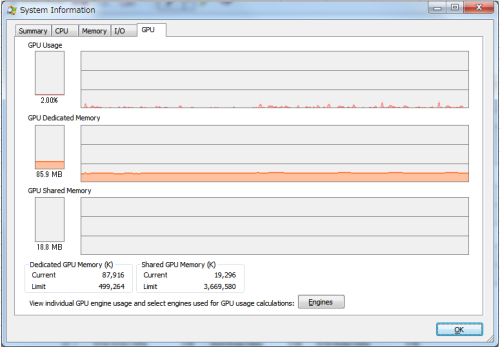
(項目7)
・以上で、パソコンの動作が遅い、パソコンのプロセスを解析するツールは終了です。
エクセル将棋館
日本国
地方都市
スポンサード リンク